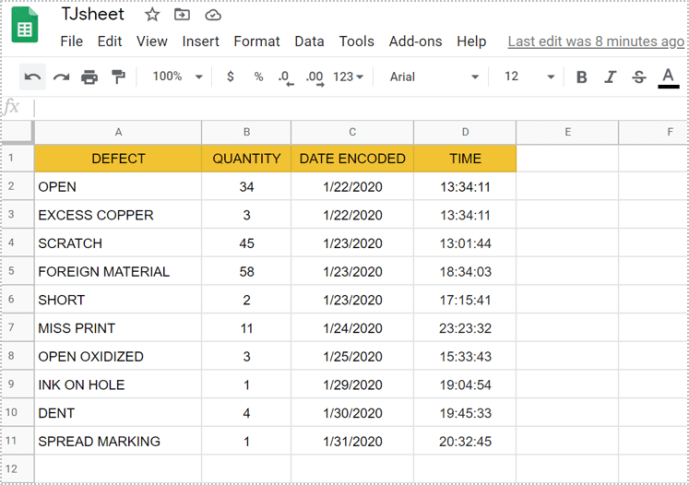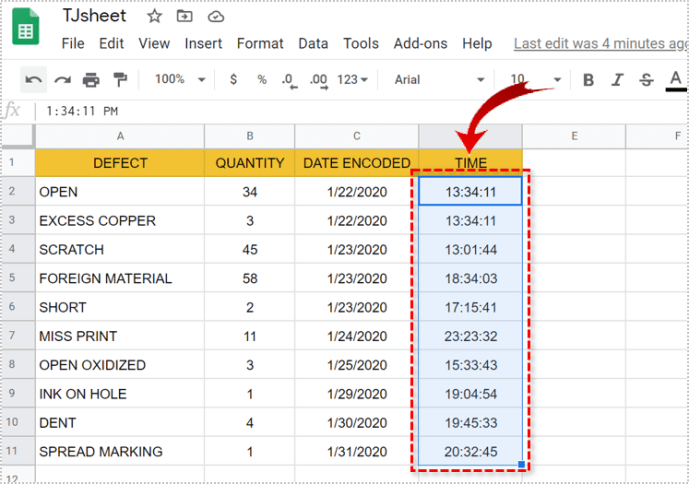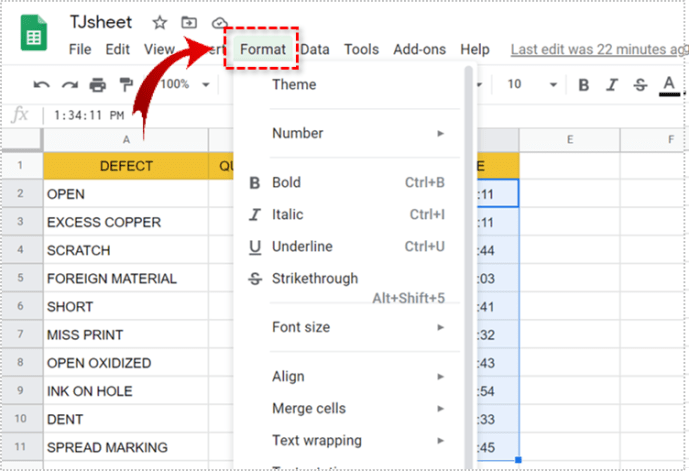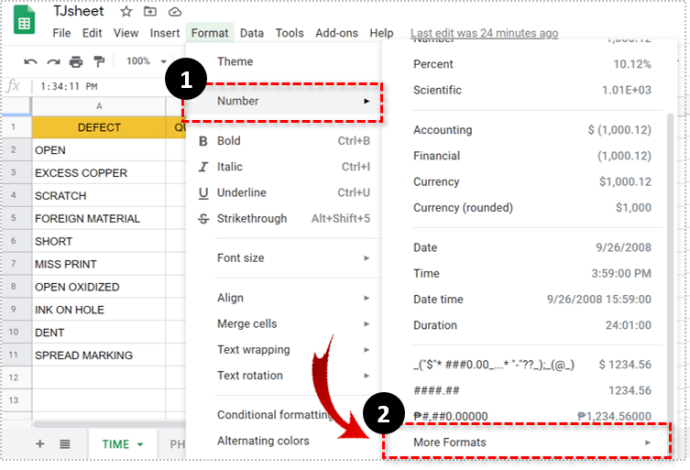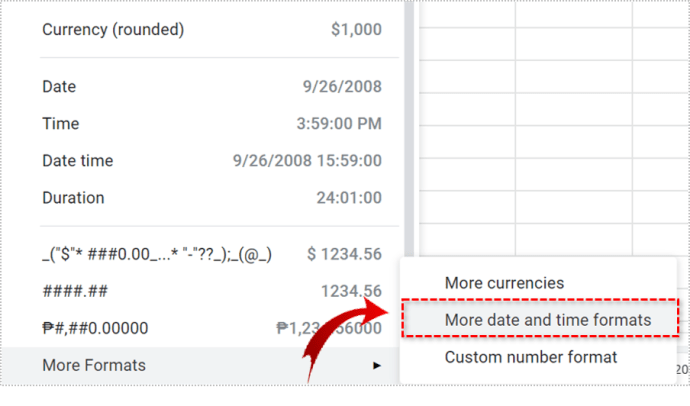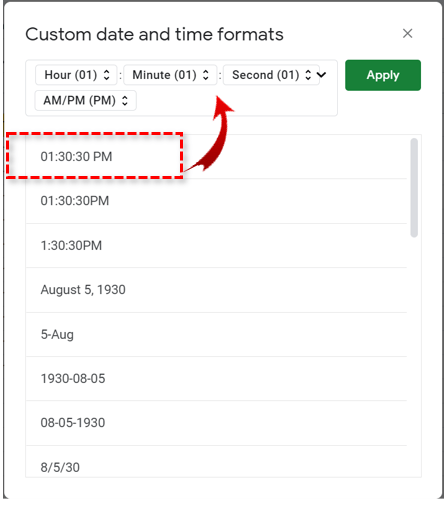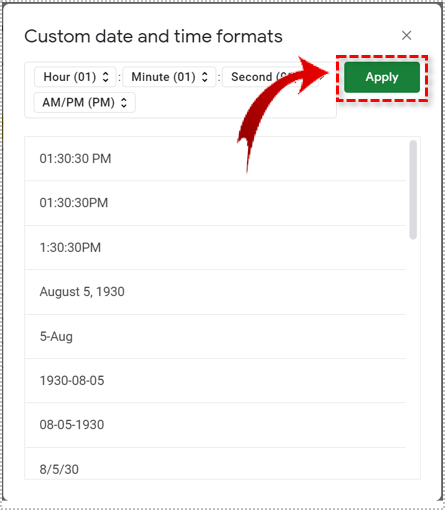En Google Sheets, el diseño de hora militar es la configuración de hora predeterminada. Pero si prefiere el formato estándar AM / PM, ¿cómo puede evitar que Hojas de cálculo lo cambie a la hora militar?

Hay varias formas de hacerlo. Puede optar por una función o la opción de formato personalizado. En este artículo, le mostraremos cómo aplicar ambos métodos. Y también le contaremos más sobre el formato personalizado de números en Hojas de cálculo de Google.
Conversión de la hora militar en hora estándar
Si tiene un formato de hora militar en su hoja de cálculo, ¿cómo lo convierte a la hora estándar? Usemos un ejemplo: si tiene la hora 21:55:33 en la celda A1 y desea cambiarla al formato de 12 horas, esto es lo que debe hacer:
- Use la celda B1 para ingresar esta fórmula = texto (A1, “HH: MM: SS AM / PM”).
- Pulsa Enter.
El resultado en la celda B1 será a las 9:55:33 p.m.

Pero el problema con esta fórmula es que solo funciona si la usas en otra celda. Cuando necesite convertir la hora militar en hora estándar en la misma celda, debe utilizar herramientas de formato. Entonces, ¿cómo funciona eso exactamente? Siga estos pasos para averiguarlo:
- Abra una hoja de cálculo en Hojas de cálculo de Google en su computadora.
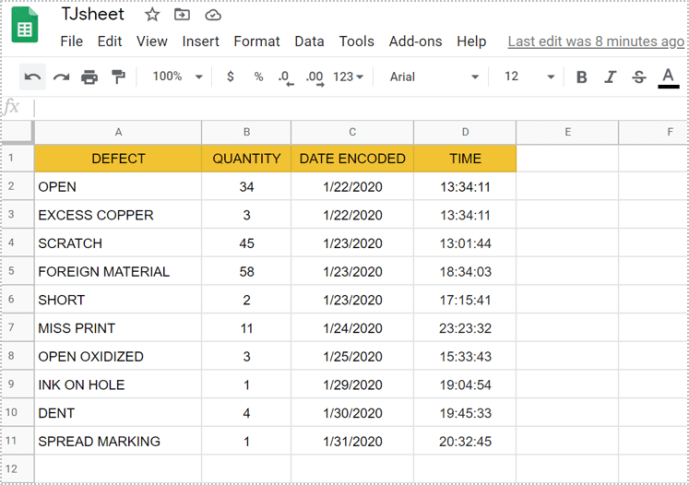
- Seleccione todas las celdas que desea formatear.
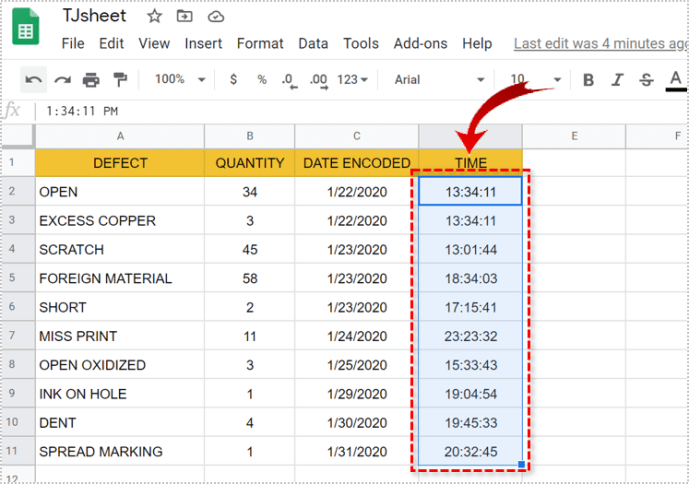
- Ahora, navegue hasta la barra de herramientas y seleccione "Formato".
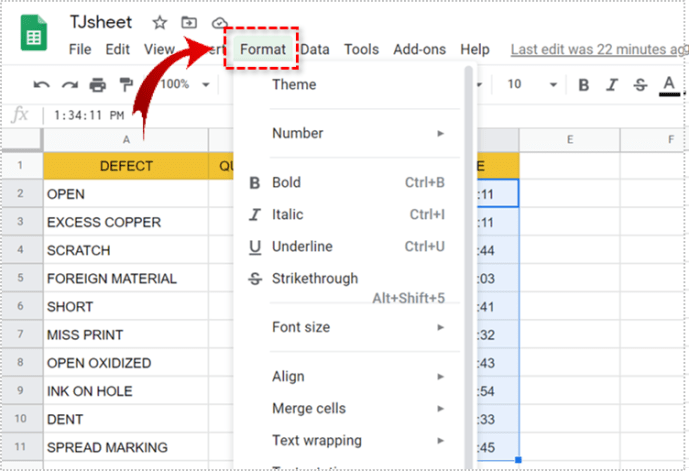
- Haga clic en el "Número" y, en un nuevo menú, seleccione "Más formatos".
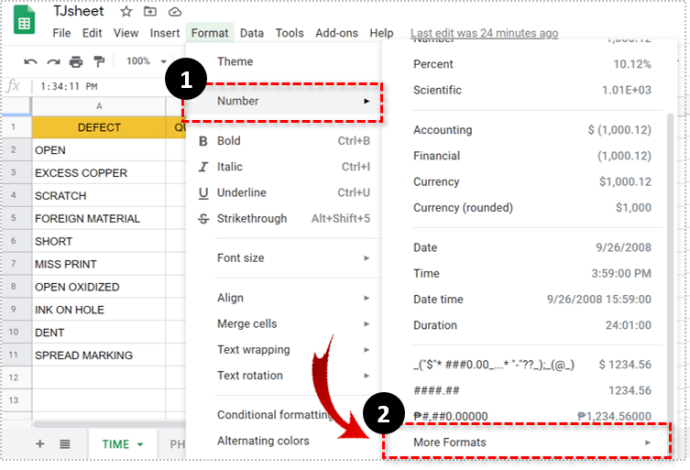
- Seleccione "Más formatos de fecha y hora".
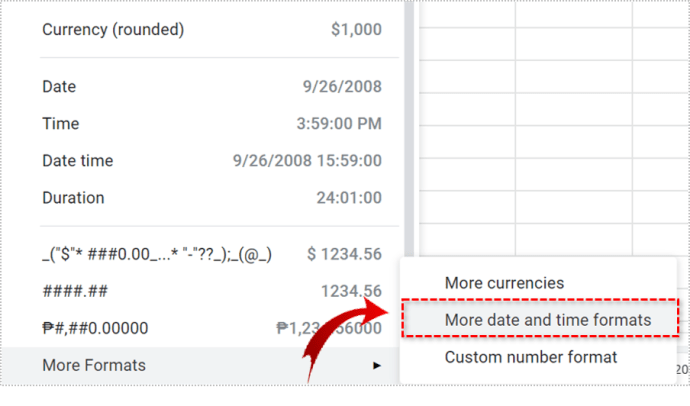
- En el cuadro de menú, busque el formato de hora de 12 horas. Si no lo tiene, puede agregar el suyo en el cuadro de texto.
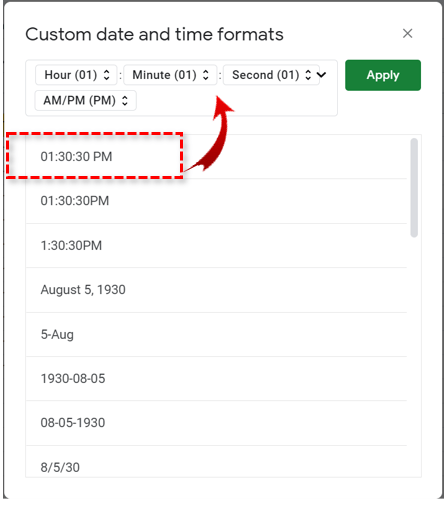
- Seleccione "Aplicar".
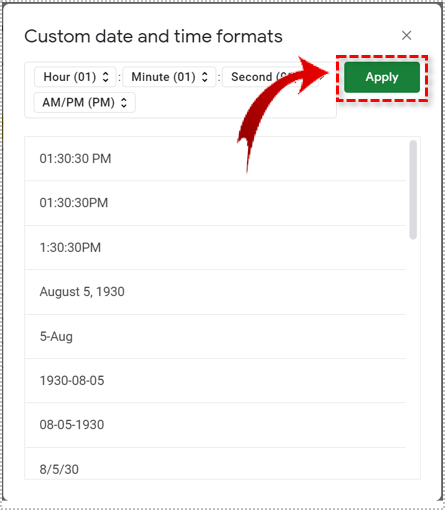

Cambiar la ubicación y la zona horaria en Hojas de cálculo de Google
Pero aquí hay algo que debe saber: la configuración predeterminada de fecha y hora en Hojas de cálculo de Google se basa en su ubicación.
Pero puede cambiar la zona horaria, la configuración regional e incluso el idioma de la función. Para hacerlo, siga estos pasos:
- Abra una hoja de cálculo de Google Sheets en su computadora.
- Seleccione "Archivo" en la barra de herramientas.
- Haga clic en "Configuración de la hoja de cálculo".
- Seleccione "General", seguido de "Configuración regional" y "Zona horaria".
- Seleccione "Guardar configuración".
Formato de moneda personalizado en Google Sheets
Si usa Hojas de cálculo de Google para ingresar la configuración de fecha y hora internacional, es posible que deba usar diferentes tipos de monedas.
Puede personalizar el formato de monedas en Google Sheets siguiendo una ruta similar de formateo de la hora y la configuración de fecha. Esto es lo que haces:
- Abra Hojas de cálculo de Google en su computadora.
- Seleccione todos los datos que desea formatear.
- Seleccione "Formato" y luego "Número".
- En el nuevo menú, seleccione "Más formatos" y luego "Más monedas".
- Desplácese por la lista para encontrar el formato que necesita. Si no lo encuentra, puede crear un formato de moneda personalizado.
- Seleccione "Aplicar".
Cambiar un formato de moneda en Google Sheets también incluye cambiar algunas propiedades de moneda. Puedes elegir cuántos decimales se mostrarán. Todo lo que necesita hacer es verificar el menú desplegable y seleccionar la opción que desee.
También puede elegir un formato de número personalizado en Google Sheets. Si tiene un problema para evitar que Google Sheets borre los ceros a la izquierda en los números que está ingresando, puede solucionar ese problema seleccionando una cantidad específica de dígitos para cada celda.
También puede utilizar la opción "Números" para convertir números en texto y realizar determinadas funciones que de otro modo no serían posibles.

Dar formato a números en Hojas de cálculo de Google
Google Sheets es una excelente herramienta con muchos propósitos. Pero también viene con ciertas configuraciones predeterminadas que no siempre son las que necesita. Al igual que el formato de hora militar, a menudo puede parecer un poco demasiado formal y no todos lo reconocen de inmediato como una referencia de tiempo.
El formato estándar de 12 h es una forma mucho más conveniente de mostrar la hora, incluso en Google Sheets. Entonces, ahora sabe cómo asegurarse de tener la configuración de formato adecuada cuando trabaje en su hoja de cálculo.
¿Utiliza la hora militar o la hora estándar AM / PM? Háganos saber en la sección de comentarios.